Программное обеспечение для UGREEN Premium 7-in-1 USB-C Hub for MacBook
 Модель устройства: Концентратор 7-в-1 USB-C невероятно расширяет возможности подключения Macbook благодаря HDMI, Ethernet, 2 портам USB 3.0, устройству чтения карт памяти TF SD и одному порту для зарядки PD типа c.
Модель устройства: Концентратор 7-в-1 USB-C невероятно расширяет возможности подключения Macbook благодаря HDMI, Ethernet, 2 портам USB 3.0, устройству чтения карт памяти TF SD и одному порту для зарядки PD типа c.
Замечания:
1. Для Ethernet — драйвер, необходимый для Mac OS и системы Windows 7.
2. Не используйте порты USB 3.0 для зарядки телефона или планшета.
3. Гнездо USB C предназначено только для зарядки, а не для передачи данных.
4. Сквозная зарядка при подаче питания USB C не может обеспечить достаточную мощность для Dell XPS 13 15.
Скачать драйвер для Windows 8/10
Скачать драйвер для Windows Vista XP
Скачать драйвер для Mac OS X10.15 above
Скачать драйвер для Mac OS X10.9 to 10.14
Скачать драйвер для UEFI X64_IA32
Как скачать файлы, расположенные на Яндекс.Диске:
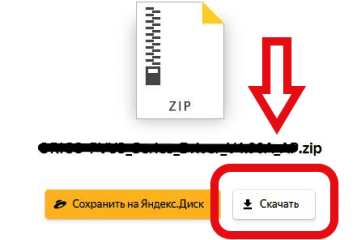
![]() Это драйвер, который позволит вам использовать все функции устройства. Версия данного драйвера находится на компакт-диске, входящем в комплект устройства.
Это драйвер, который позволит вам использовать все функции устройства. Версия данного драйвера находится на компакт-диске, входящем в комплект устройства.
PID: 50922 / 50771 / 50852 / 40873 / 50307 / 30281 / 20255 / 20256 / 20258 / 20265 / 20248 / 30203 / 20260 / 50851 AX88179

Specification
| SD Slot | Support UHS-I (SD, SDXC, SDHC, Extreme I III SD, Ultra II SD, MMC, RS-MMC) |
| TF Slot | Support UHS-I (Micro SD, Micro SDHC, Micro SDXC) |
| Wattage | Max 100W |
| Dimensions | 4.13 x 2 x 0.71 inches |
| Weight | 99g |
| Color | Gray |
Последнее обновление: 12.06.2020 пользователь Akademinfo




Добавить комментарий